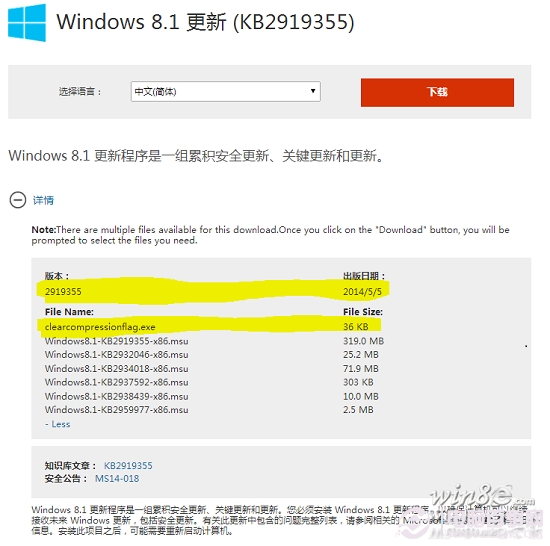
更具微軟的說明,已經更新的用戶不需要重新安裝 Windows 8.1 Update,還未更新到 Windows 8.1 Update 的用戶則可以通過“Windows 更新” 和“Windows Server 更新服務” 獲取不再產生問題的更新程序,或者也可以通過以下鏈接手動下載32位和64位更新包:
Windows 8.1 Update 32位:http://www.microsoft.com/en-us/download/details.aspx?id=42327
Windows 8.1 Update 64位:http://www.microsoft.com/en-us/download/details.aspx?id=42335
Windows Server 2012 R2 64位:http://www.microsoft.com/en-us/download/details.aspx?id=42334
KB2919442 是 Windows 8.1 更新的先決條件,在嘗試安裝 KB2919355 之前應先運行 clearcompressionflag.exe
手動下載的更新安裝包必須按以下順序安裝:clearcompressionflag.exe、KB2919355、KB2932046、KB2959977、KB2937592、KB2938439、KB2934018。
另外,針對之前更新到 8.1 Update 後無法再掃描來自 Window Server 更新服務 3.0 Service Pack 2 的問題(服務器配置為使用 HTTPS,但又沒有啟用 TLS 1.2 才會遇到該問題),在 4 月 15 日發布的最新版本中其實已解決 ,企業用戶無需再擔心出現該問題。